CHKDSK가 직접 액세스를 위해 볼륨을 열 수 없는 문제 수정
CHKDSK 또는 디스크 검사(Check Disk) 는 컴퓨터에 연결된 디스크의 무결성을 유지하기 위해 작동 하는 Windows 운영 체제 내부에 구축된 유틸리티 입니다. 그래픽 사용자 인터페이스(Graphical User Interface) 와 명령(Command) 줄 을 통해 시작할 수 있습니다 . 이 유틸리티의 실행을 보증할 수 있는 많은 시나리오가 있습니다. 주요 요인은 디스크의 가독성입니다. 일부 사용자는 명령줄을 통해 시작할 때 유틸리티에 대한 직접 액세스를 위해 볼륨을 열 수 없음(Cannot open volume for direct access) 오류가 발생 했다고 보고했습니다 .
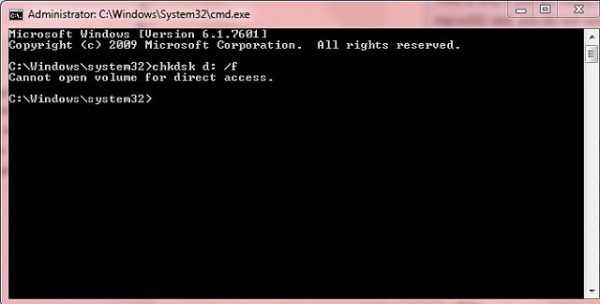
파티션에서 Chkdsk 명령 을 실행하려고 하면 다음과 같은 오류 메시지가 나타납니다.
C:\WINDOWS\system32>chkdsk /f g:
Cannot open volume for direct access.C:\WINDOWS\system32>chkdsk /f f:
The type of the file system is NTFS. Volume label is 0529357401.
CHKDSK 는 직접 액세스를 위해 볼륨을 열 수 없습니다.
/f 옵션과 함께 chkdsk 명령을 실행하면 오류를 찾아 복구합니다. 복구를 차단하는 것이 있으면 이 오류 메시지가 표시됩니다. 이러한 제안은 문제를 해결하는 데 도움이 됩니다. 그러나 더 읽기 전에 PC를 다시 시작하고 한 번 시도하고 도움이되는지 확인하십시오.
CHKDSK 가 직접 액세스를 위해 볼륨을 열 수 없는 경우 다음 단계를 따르십시오.
- 부팅 시 CHKDSK를 실행합니다.
- 기본 하드 디스크 자체 테스트를 실행합니다.
- (Use)무료 ChkDsk 대체 소프트웨어 사용
- 하드 드라이브의 상태를 확인하십시오.
- 하드 드라이브에 대한 다양한 제한을 비활성화합니다.
- 드라이브 잠금 기능(Drive Locking Feature) 제거/비활성화 .
- 애플리케이션 서비스를 비활성화합니다.
- (Use Repair-Volume)Windows Powershell 용 복구 볼륨을 사용 합니다.
먼저 전체 게시물을 검토한 다음 이러한 제안 중 하나 이상을 귀하의 경우에 적용할 수 있는지 결정하십시오.
1] 부팅 시 CHKDSK 실행
먼저 컴퓨터를 안전 모드로 부팅합니다(boot your computer to Safe Mode) .
(Open Command Prompt)관리자 로 (Admin)명령 프롬프트 명령줄을 열고 다음 명령을 실행합니다.
chkdsk /x /f /r
컴퓨터를 정상적으로 재부팅하면 시작 시 (Startup)CHKDSK 가 실행됩니다 .
2] 기본 하드 디스크 자체 테스트 실행
컴퓨터를 BIOS 로 부팅합니다 .
진단 (Diagnostics, ) 탭에서 기본 하드 디스크 자체 테스트 (Primary Hard Disk Self Test. ) 옵션을 선택합니다 . 다른 제조업체의 다른 마더보드에서는 다를 수 있지만 의미는 같습니다.
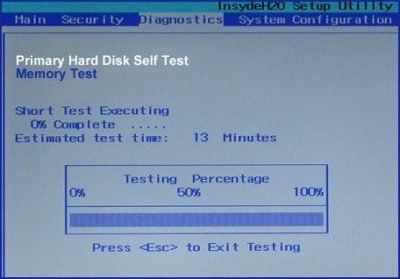
테스트가 완료되면 컴퓨터가 정상적으로 부팅됩니다.
BIOS 에 있는 동안 디스크의 모든 막힘이 이미 해결되었으므로 이렇게 하면 모든 오류가 수정됩니다 .
3] 무료 ChkDsk 대체 소프트웨어 사용(Use)
ChkDsk 대안 으로 고려할 수 있는 몇 가지 도구가 있습니다 . 그들은 똑같이 편리하고 일을 꽤 잘합니다. 무료 ChkDsk 대체 소프트웨어(ChkDsk alternative software) 또는 Puran Utilities 를 사용하여 도움이 되는지 확인할 수 있습니다.
4] 하드 드라이브의 상태 확인
Windows 명령 프롬프트에서 WMIC 유틸리티를 사용하여 하드 드라이브의 상태를 확인(hard drive’s health using the WMIC utility in Windows Command Prompt) 하고 하드 드라이브 에 직접 액세스를 위해 볼륨을 열 수 없음 (Cannot open volume for direct access ) 오류가 발생하는 문제가 있는지 확인하십시오 . 하드 디스크에 내부 문제가 있는 경우 이 문제가 계속 발생할 수 있습니다.
5 ] 하드 드라이브에 대한 다양한 제한 비활성화(] Disable)
Windows 11/10에서는 목적에 따라 다양한 제한을 설정할 수 있습니다. 하드 드라이브가 암호화되었거나 작업 수행이 제한된 경우 BitLocker 암호화를 비활성화하면 문제가 해결됩니다. 하드 드라이브가 일반적인 작업을 수행하지 못하게 하면 이 문제가 발생할 수 있습니다.
6] Uninstall/Disable Drive Locking Feature
문제를 일으키는 소프트웨어에서 디스크 변경 사항을 추적하는 기능을 찾습니다. 하드 드라이브가 일부 타사 소프트웨어로 잠겨 있으면 스캔이 완료되지 않을 수 있습니다. 따라서 해당 기능을 비활성화한 다음 디스크 검사 명령을 수행하는 것이 좋습니다.
7] 애플리케이션 서비스 비활성화(7] Disable application Service)
두 번째 방법은 서비스(Service) 를 비활성화하는 것 입니다. 그렇게 하면(Doing) 소프트웨어가 시스템을 보호하기 위해 수행하는 모든 작업이 완전히 비활성화됩니다.
- (Type)실행(RUN) 프롬프트 에 services.msc를 입력 하고 Enter 키를 누릅니다.
- 스크롤하여 보안 소프트웨어 또는 디스크 검사기 소프트웨어와 관련된 해당 서비스를 찾습니다.
- 해당 특정 서비스를 마우스 오른쪽 버튼으로 클릭하고 속성을 선택합니다.
- 시작 유형을 사용 안함으로 변경하십시오.
- 확인/적용을 클릭합니다.
- 컴퓨터를 재부팅합니다.
(Make)디스크 검사가 완료되면 서비스를 다시 활성화하십시오 .
7] Windows Powershell용 복구 볼륨 사용(7] Use Repair-Volume for Windows Powershell)
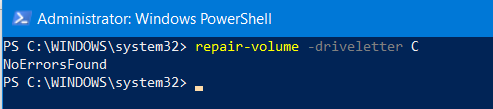
관리자로 Windows PowerShell(Windows PowerShell as Administrator) 열기
다음 명령을 입력하여 Repair-Volume 을 실행 하고 Enter 키를 누릅니다.
repair-volume -drive letter <DRIVE LETTER>
프로세스가 완료되고 스캔 및 복구 문제가 해결되었는지 확인하십시오.
직접 액세스를 위해 볼륨을 열 수 없습니다은 무슨 뜻인가요?
Windows 11/10ChkDsk 명령 을 실행 하여 하드 디스크를 복구했지만 유틸리티가 이를 감지하지 못하면 오류 메시지가 표시됩니다. 즉, 이 오류는 명령줄 유틸리티가 하드 드라이브를 감지하거나 인식하지 못할 때 발생합니다.
Windows 에서 디스크에 액세스할 수 없기 때문에 디스크 검사를 수행할 수 없는 문제를 해결하려면 어떻게 합니까 ?
일반 ChkDsk(ChkDsk) 명령 을 실행하는 대신 수행할 수 있는 몇 가지 작업이 있습니다 . 예를 들어, 부팅 시 동일하게 실행하고 Primary hard Disk Self Test (기본 하드 디스크 자체 테스트)를 실행 하고 암호화를 제거하는 등의 작업을 수행할 수 있습니다. 이 문제는 이 문서에서 언급한 문제와 매우 유사하므로 컴퓨터에서 동일한 솔루션을 수행할 수 있습니다.
chkdsk R과 F 중 어느 것이 더 낫습니까?
chkdsk 명령에 관한 것이지만 하나는 다른 것보다 낫지 않습니다. 다른 목적을 위해 다른 시간에 이러한 명령을 실행할 수 있기 때문입니다. CHKDSK /F 는 파일 시스템에 사소한 문제가 있을 때 사용되는 반면 CHKDSK /R은 데이터의 물리적 상태에 문제가 있을 때 사용됩니다.
All the best!
Related posts
Fix File System Errors Check Disk Utility (CHKDSK)
디스크 검사 유틸리티(CHKDSK)를 사용하여 Windows 7/8/10에서 파일 시스템 오류 수정
외장 하드 drive inaccessible? Format CMD를 사용하여 Check Disk 실행
ChkDsk Windows 11/10의 일부 단계에서 특정 % or hangs에 붙어 있습니다
ChkDsk은 Windows 11/10의 모든 시작시 자동으로 실행됩니다
Fix Twitch error 5000 Content 자료 없음
Fix 윈도우 10 Black Screen Death 문제; Stuck Black Screen
ChkDsk Command Line Options, Switches, Parameters Windows 10
Windows 10에서 예정된 Chkdsk을 취소하는 방법
OneDrive 오류 코드 0x8007016A 수정
Windows 10 Hybrid 그래픽을 사용하여 Fix Fast Battery drain
Fix Microsoft Store Error 0x87AF0001
Windows 10에서 Fix Bluetooth 사운드 지연
Fix VALORANT Error Code 31 및 Windows PC의 84
Windows 10에서 ChkDsk 카운트 다운 시간을 줄이는 방법
Fix UPnP Xbox One에서 성공적인 오류가 아닙니다
Fix Crypt32.dll Windows 11/10에서 오류가 없거나 누락되지 않았습니다
Fix Microsoft Store 로그인 error 0x801901f4 Windows 11/10
Fix error code 0xc00d36c4 Windows 10에서 미디어 파일을 재생할 때
Fix ERR_CERT_COMMON_NAME_INVALID error
